Bạn đang xem bài viết Làm thế nào để chuyển đổi tập tin PDF thành Excel tại Pgdphurieng.edu.vn bạn có thể truy cập nhanh thông tin cần thiết tại phần mục lục bài viết phía dưới.
Hiện nay, tập tin PDF được sử dụng rộng rãi để chia sẻ tài liệu trên internet bởi tính năng bảo mật và tính năng đặc biệt của nó. Tuy nhiên, khi cần chỉnh sửa hoặc phân tích các dữ liệu trong tập tin PDF thì đây lại là một vấn đề khá phức tạp. Trong bài viết này, chúng ta sẽ tìm hiểu về phương pháp chuyển đổi tập tin PDF thành Excel để dễ dàng phân tích và chỉnh sửa các dữ liệu này trong tài liệu của mình. Cùng theo dõi nhé!
Định dạng tập tin .PDF là cách an toàn và được người dùng lựa chọn nhiều nhất khi in một tài liệu. Ví dụ khi làm xong báo cáo trên Excel muốn gửi biểu mẫu đi mà không làm mất định dạng, thiết kế ban đầu người dùng thường chuyển sang định dạng .pdf. Tuy nhiên khi cần chỉnh sửa lại hoặc bổ sung thêm nội dung không thể thực hiện trên PDF bắt buộc phải chuyển đổi về định dạng ban đầu. Bài viết dưới đây hướng dẫn chi tiết tới các bạn cách chuyển đồi định dạng PDF sang Excel.
Ví dụ có file PDF có chứa bảng dữ liệu:
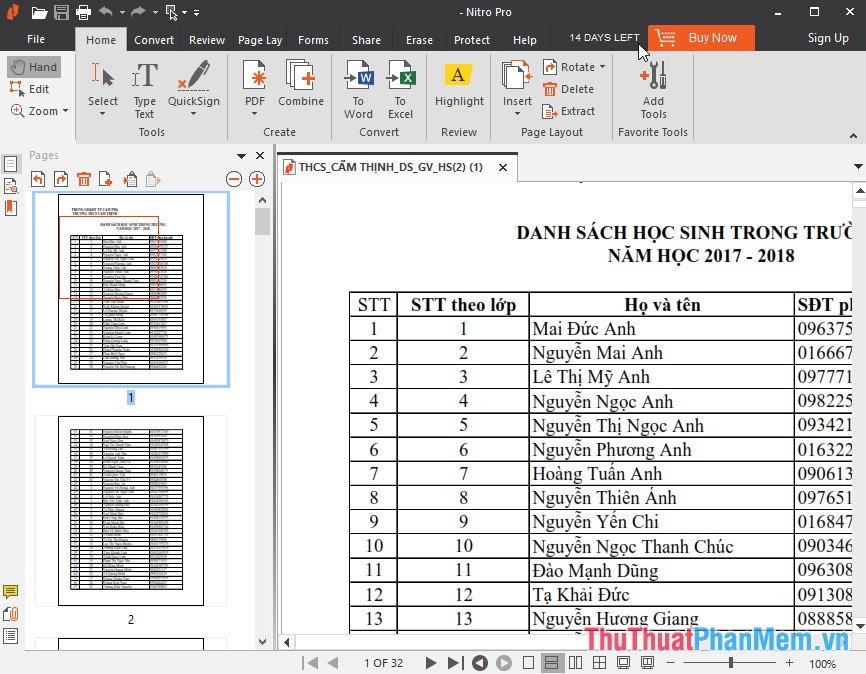
Có 2 cách để chuyển đổi định dạng PDF sang Excel:
– Sử dụng phần mềm Online
– Cài đặt phần mềm trên máy của bạn và chuyển đổi
1. Sử dụng phần mềm Online chuyển PDF sang Excel
Có rất nhiều trang Online giúp bạn chuyển đổi PDF sang Excel như: Smallpdf.com, convertio.co, freepdfconvert.com… Ở đây giới thiệu tới các bạn cách chuyển PDF sang Excel online trên trang Smallpdf.com
Bước 1: Truy cập vào đường link: https://smallpdf.com/pdf-to-excel giao diện trang web hiển thị kích chọn Choose file để lựa chọn file cần chuyển đổi:
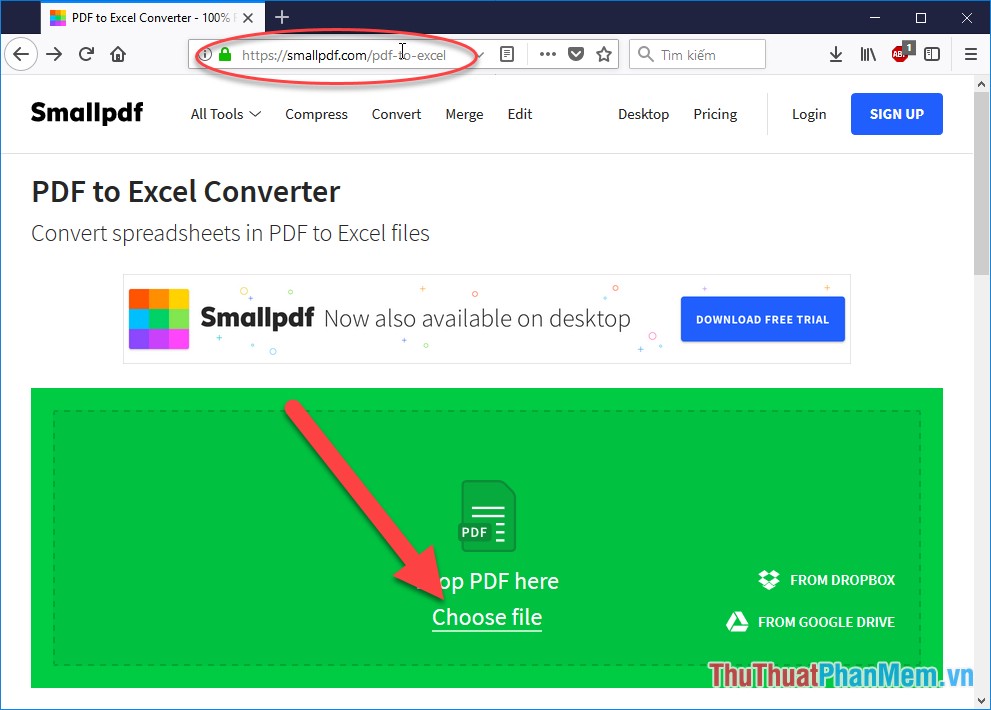
Bước 2: Lựa chọn đường dẫn tới file cần chuyển đổi định dạng:
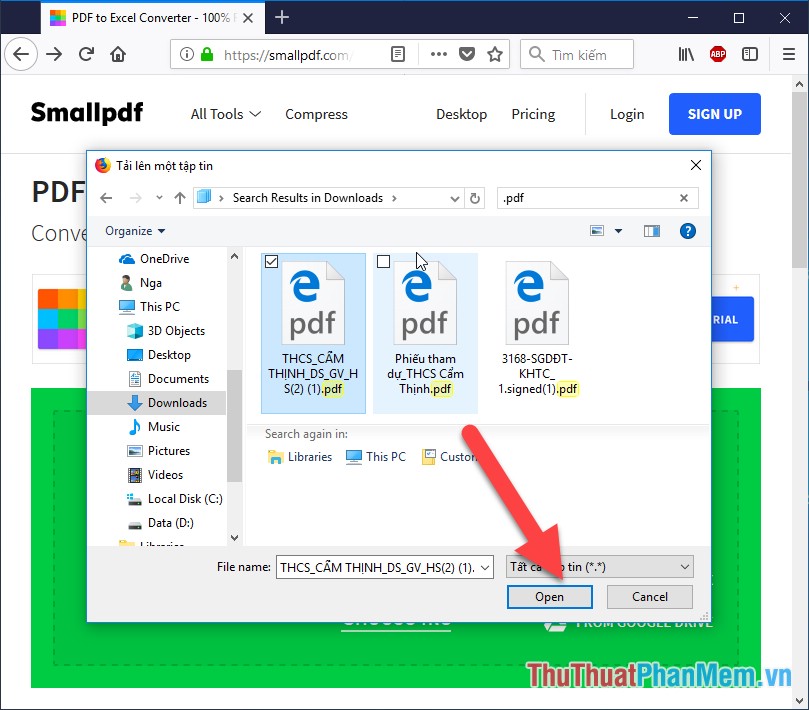
Bước 3: File dữ liệu được upload lên trang web:
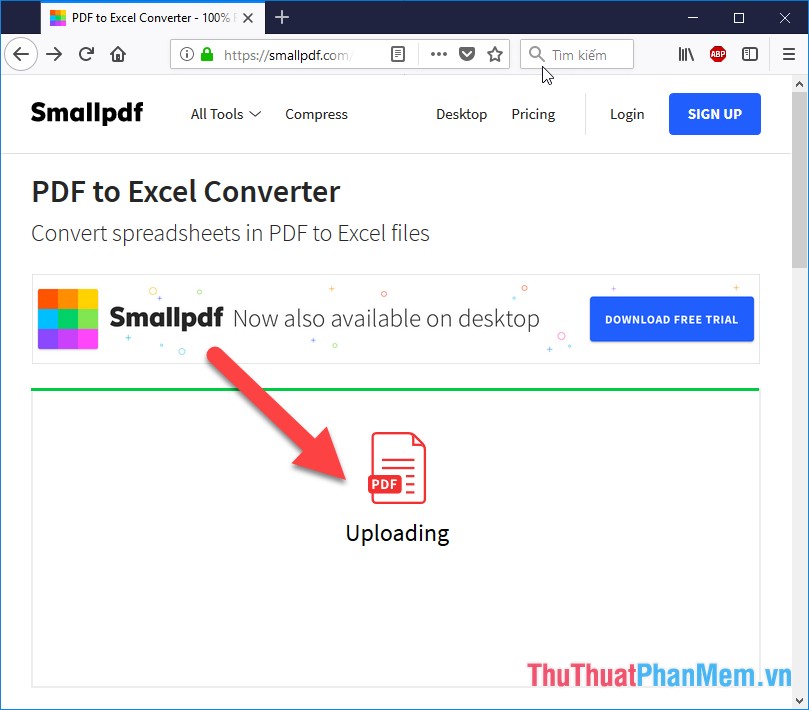
Bước 4: Sau khi file được tải lên web quá trình chuyển đổi được thực hiện. Thời gian chuyển đổi định dạng PDF sang Excel nhanh hay chậm phụ thuộc dung lượng file dữ liệu:
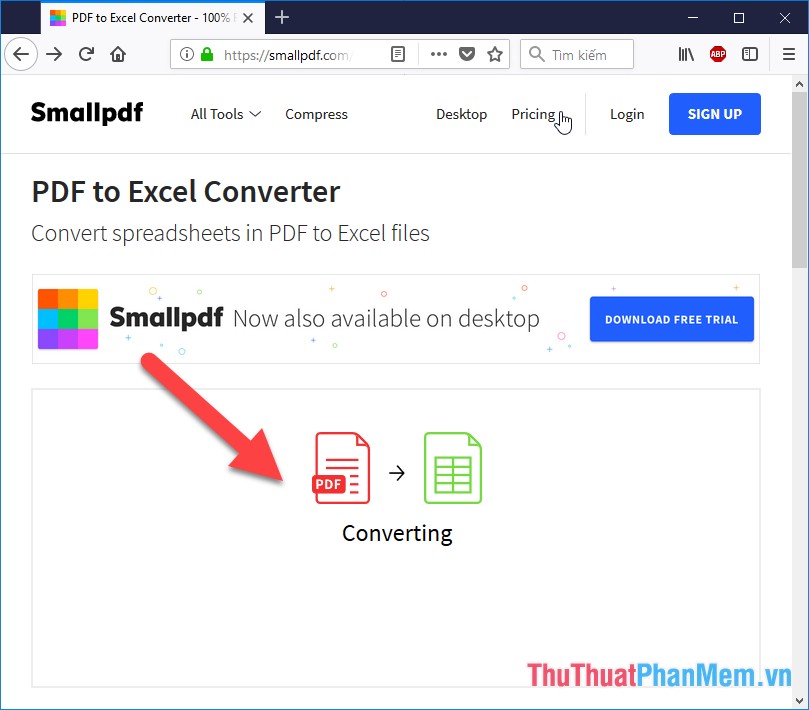
Bước 5: Quá trình chuyển đổi thành công kích chọn Download file để tải file đã chuyển đổi về máy:
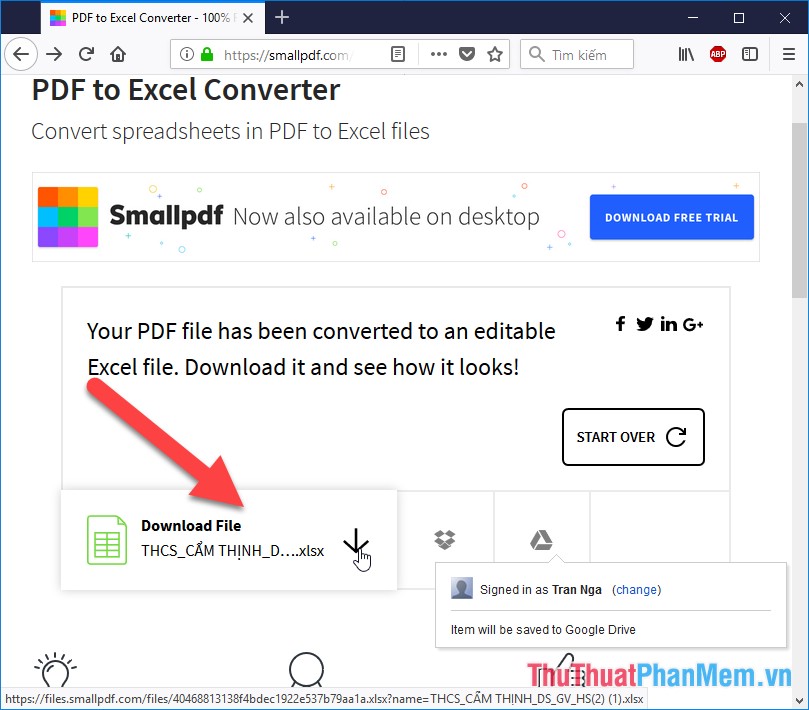
File dữ liệu đã chuyển đổi từ định dạng PDF sang Excel:
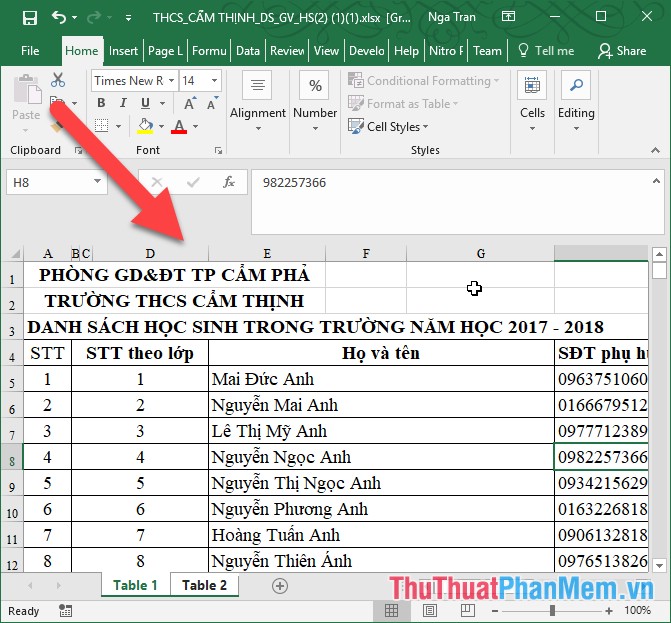
2. Cài đặt phần mềm trên máy và sử dụng
Sử dụng phần mềm Online rất thuận tiện tuy nhiên nhược điểm giới hạn số lần sử dụng và dung lượng file. Do vậy nếu bạn thường xuyên cần chuyển đổi định dạng nên tải phần mềm về máy và sử dụng thường xuyên ngay cả khi không có kết nối Internet.
Có rất nhiều phần mềm, Pgdphurieng.edu.vn.vn giới thiệu tới các bạn phần mềm Nitro Pro – phần mềm vừa đọc file PDF tích hợp chuyển đổi giữa các định dạng .xlsx, .doc…
Truy cập vào đường link để tải phần mềm về máy: https://www.gonitro.com/download
Sau khi tải về máy tiến hành cài đặt để sử dụng phần mềm. Thực hiện theo các bước sau để chuyển đổi:
Bước 1: Giao diện phần mềm như hình dưới, kích chọn To Excel để chuyển đổi từ định dạng PDF sang Excel:
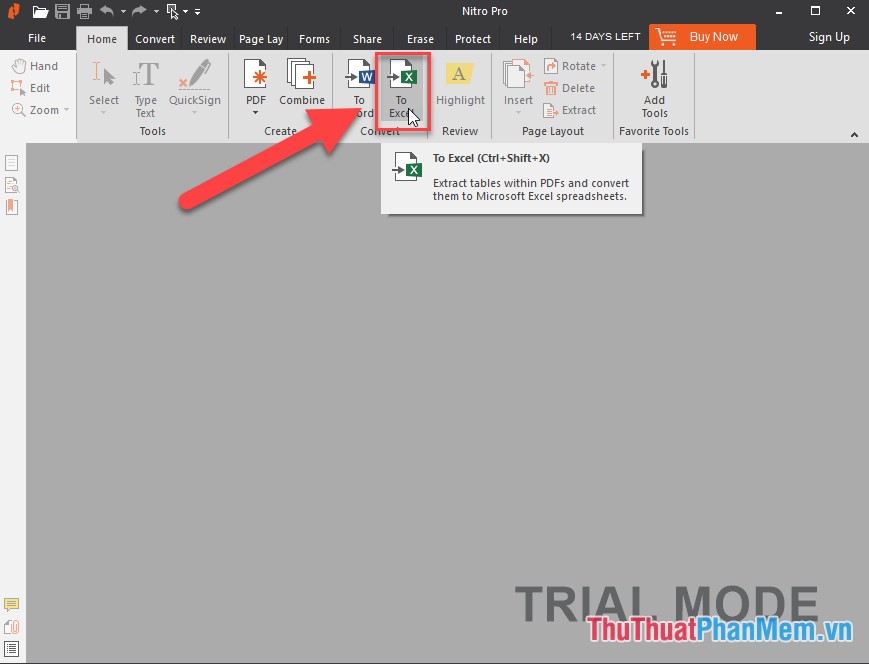
Bước 2: Hộp thoại xuất hiện kích chọn Addfile để lựa chọn file cần chuyển đổi:
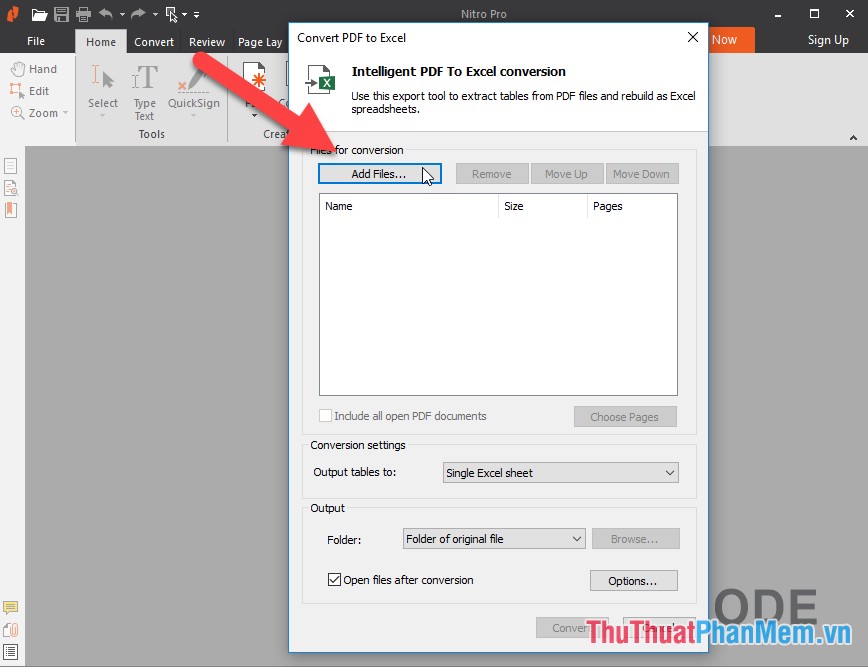
Bước 3: Tìm đường dẫn tới file cần chuyển đổi:
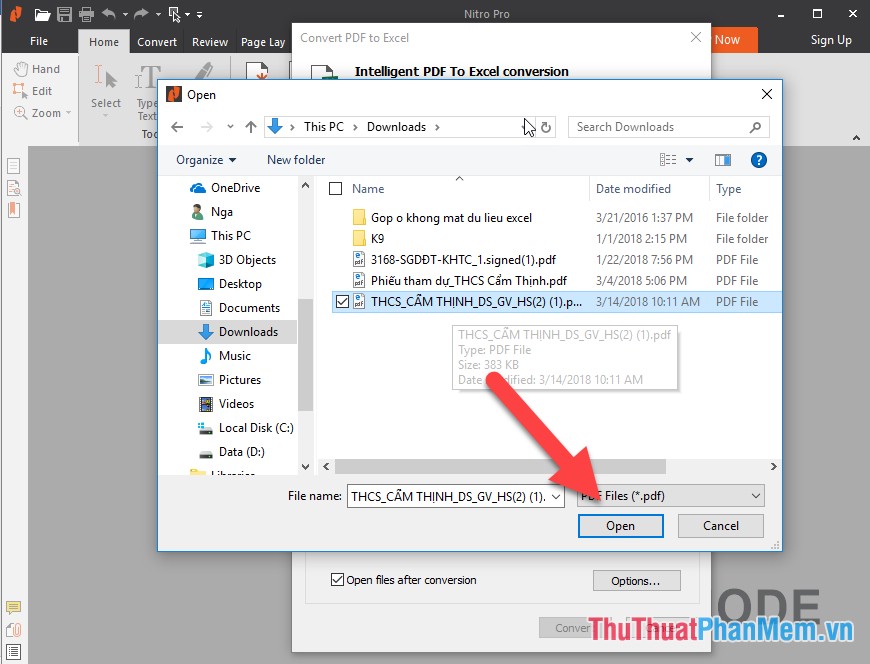
Bước 4: Sau khi lựa chọn file dữ liệu thành công kích chọn Convert:
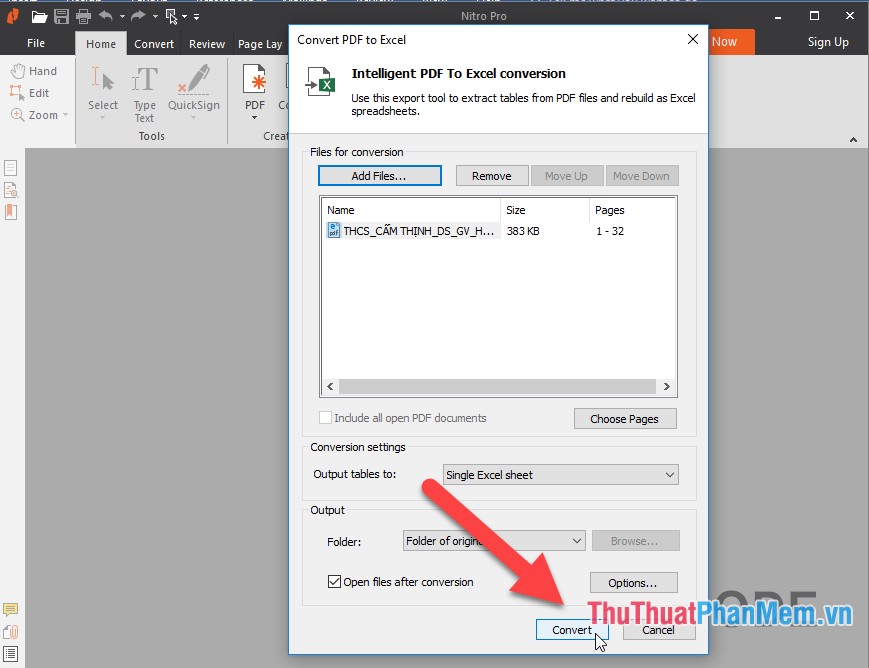
Bước 5: Quá trình chuyển đổi thực hiện:
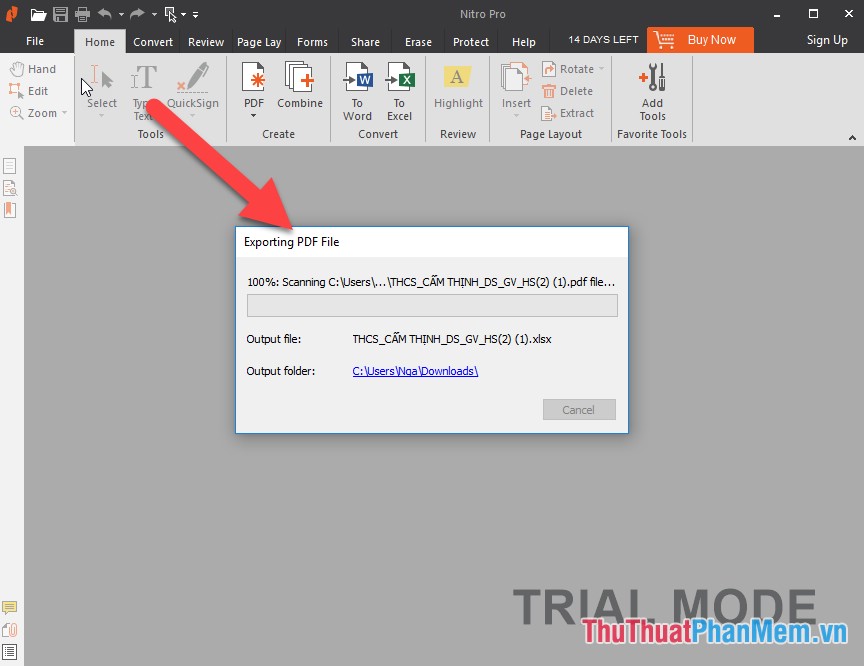
Bước 6: Sau khi chuyển đổi thành công Excel tự động mở file dữ liệu vừa chuyển đổi:
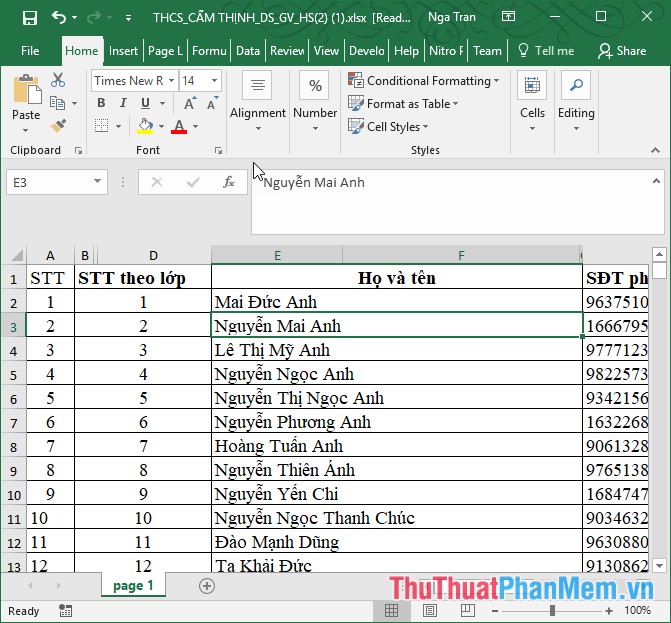
Bây giờ bạn có thể chỉnh sửa tùy ý, sau khi chỉnh sửa xong nếu bạn muốn chuyển đổi về định dạng pdf có thể sử dụng trên các trang chuyển đổi online hoặc chuyển đổi ngay trên Excel.
Trên đây là hướng dẫn chi tiết cách chuyển đổi PDF sang Excel. Chúc các bạn thành công!
Trong quá trình làm việc với các tài liệu trên máy tính hay internet, việc chuyển đổi tập tin PDF thành Excel là điều khá phổ biến và cần thiết. Tuy nhiên, không phải ai cũng biết cách để thực hiện điều này một cách nhanh chóng và hiệu quả. Với những cách làm đơn giản nhưng đầy tính ứng dụng mà chúng tôi đã đề cập trong bài viết, chắc chắn bạn đã có thể tự tin thực hiện công việc này một cách dễ dàng. Bằng cách sử dụng các công cụ chuyển đổi PDF sang Excel có sẵn hay công cụ mạnh mẽ như Google Sheets và Microsoft Excel, việc chuyển đổi tập tin trở nên vô cùng đơn giản và tiết kiệm thời gian. Tuy nhiên, trong quá trình sử dụng công cụ, bạn cần phải thực hiện cẩn thận để tránh các lỗi và hiểu rõ các tính năng của chúng. Việc chuyển đổi tập tin PDF thành Excel thông qua các công cụ này sẽ là một giải pháp tuyệt vời giúp tăng năng suất làm việc và tiết kiệm thời gian cho công việc của bạn.
Cảm ơn bạn đã xem bài viết Làm thế nào để chuyển đổi tập tin PDF thành Excel tại Pgdphurieng.edu.vn bạn có thể bình luận, xem thêm các bài viết liên quan ở phía dưới và mong rằng sẽ giúp ích cho bạn những thông tin thú vị.
Nguồn: https://thuthuatphanmem.vn/cach-chuyen-pdf-sang-excel/
Từ Khoá Tìm Kiếm Liên Quan:
1. PDF to Excel
2. Convert PDF to Excel
3. Export PDF to Excel
4. Transform PDF to Excel
5. Convert PDF tables to Excel
6. Convert PDF to editable Excel
7. PDF table extraction to Excel
8. PDF to Excel online
9. Adobe PDF to Excel conversion
10. Batch convert PDF to Excel.



